FaceTime
Realiza llamadas de audio y de vídeo desde el Mac con FaceTime.
Consultar a Siri. Di algo similar a: “Llama a Nuria por FaceTime”.
¿Solo audio o vídeo? Haz clic en el botón Vídeo para realizar una videollamada de FaceTime. Si no resulta conveniente realizar una videollamada, haz clic en el botón Audio para realizar una llamada solo de audio.
Cuando recibes una invitación de FaceTime, puedes elegir entre conectarte solo con vídeo, solo con audio o con ambos.
Consejo: Con una videollamada en curso, puedes arrastrar la ventana PIP (imagen dentro de imagen) pequeña a cualquier esquina de la ventana de FaceTime.
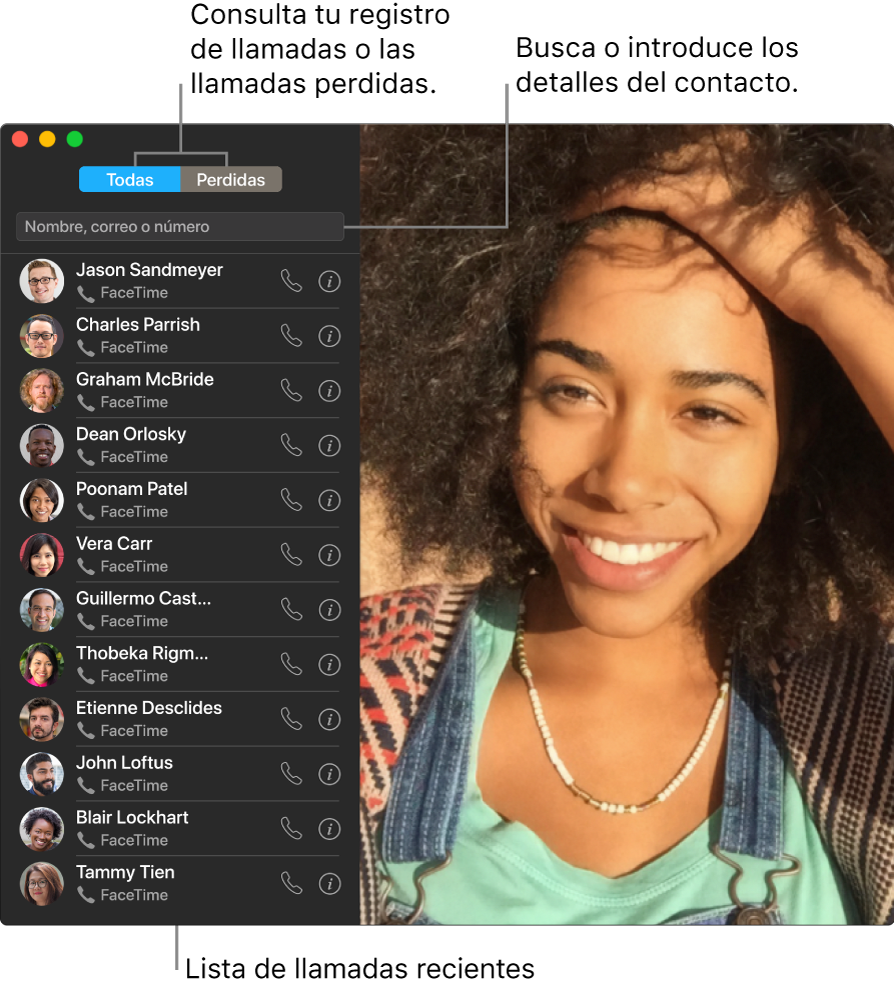
Deja un mensaje. Si se rechaza tu videollamada FaceTime o no recibe respuesta, haz clic en Mensaje para enviar un mensaje de texto.
Realiza una llamada telefónica. Si dispones de un iPhone con iOS 8 o posterior, realiza llamadas telefónicas directamente desde el Mac utilizando FaceTime. Asegúrate de que el Mac y el iPhone hayan iniciado sesión en la misma cuenta de iCloud y ten activada esta característica. (En el Mac, abre FaceTime, selecciona FaceTime > Preferencias y, a continuación, selecciona “Llamadas desde el iPhone”.)
Nota: Se requiere una conexión Wi-Fi para realizar o recibir llamadas en el MacBook Air.
Obtén más información. Consulta el Manual del usuario de FaceTime.